マイナンバーカード認証のエラーが解消しない場合
原因
以下のいずれかの原因が考えられます。
- ICカードリーダライタがパソコンに接続されていない
- ICカードリーダライタにマイナンバーカードが正しくセットされていない
- JPKI利用者ソフトがインストールされていない
- 利用者証明用電子証明書が登載されていない
- 利用者証明用電子証明書が失効している
対応
以下の手順に沿って操作してください。
手順1 ICカードリーダライタの確認
ICカードリーダライタがパソコンに接続されていることをご確認ください。
また、ICカードの挿入の方向やカードの表裏が正しいか、もう一度、ご確認ください。金属チップが顔写真の裏側についているため、接触型のICカードリーダライタに挿す場合は、金属チップ側が上、顔写真側が下になるように挿入します。
こちらの方法で解決しない場合、手順2にお進みください。
手順2 電子証明書の確認
JPKI利用者ソフトを起動し、電子証明書の内容が表示できるか確認してください。
JPKI利用者ソフトがインストールされていない場合、![]() こちら(外部サイト)から設定を行ってください。
こちら(外部サイト)から設定を行ってください。
① デスクトップの【スタート】メニューから、【公的個人認証サービス】→【JPKI利用者ソフト】の順にクリックし、JPKI利用者ソフトを起動します。
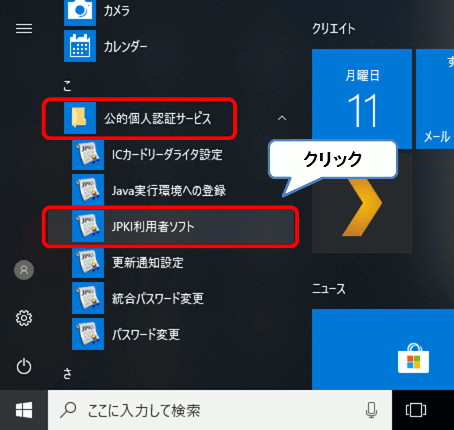
② 【自分の証明書】ボタンをクリックします。
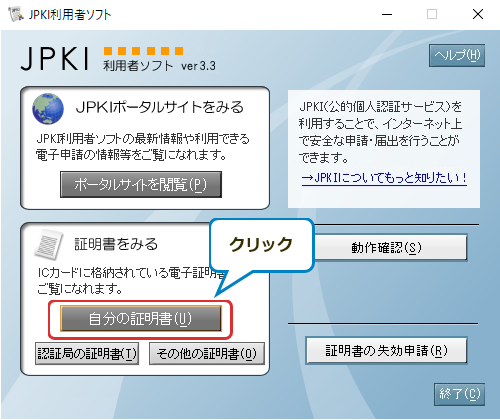
③ 【利用者証明用電子証明書】を選択し、【OK】ボタンをクリックします。
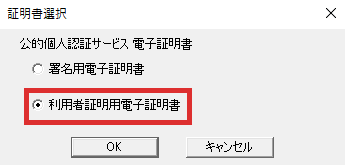
④ 【パスワード】を入力し、【OK】ボタンをクリックします。
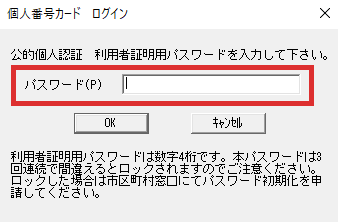
⑤ 【有効性確認】ボタンをクリックします。
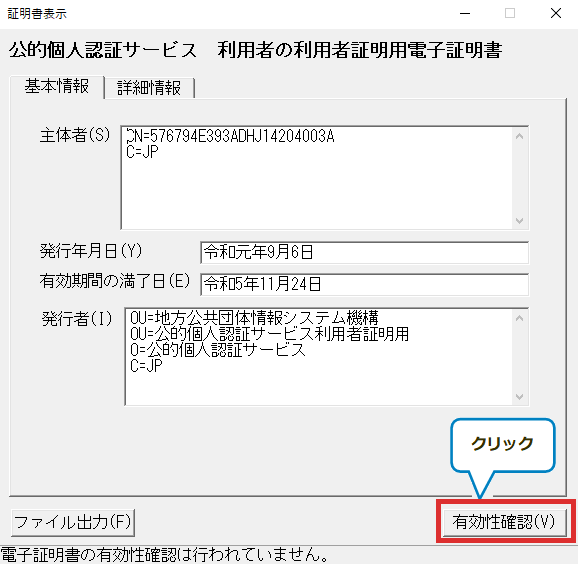
⑥ 【パスワード】を入力し、【OK】ボタンをクリックします。
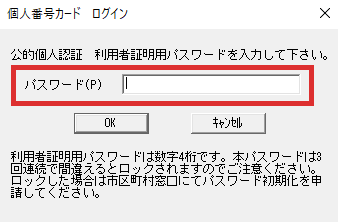
⑦ 【確認結果】が表示されるので、【有効性確認結果】が「有効」であることを確認します。(公的個人認証サービス都道府県センターと通信を行うため、時間がかかることがあります。)
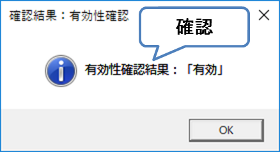
上記手順の中でカードが読み取れない場合
ICカードリーダライタの設定を確認する必要がありますので、手順3には進まず、![]() こちらのページ(外部サイト)からICカードリーダライタの設定をご確認ください。
こちらのページ(外部サイト)からICカードリーダライタの設定をご確認ください。
以下のリーダライタをご利用の場合、最新版のドライバのインストールが必要です。
- SONY製ICカードリーダライタ「RC-S330」「RC-S370」「RC-S380」
- NTTコミュニケーションズ製「SCR3310-NTTCom」
なお、ICカードリーダライタの設定に関するお問い合わせは、![]() マイナンバー総合フリーダイヤル(外部サイト)へお問い合わせください。
マイナンバー総合フリーダイヤル(外部サイト)へお問い合わせください。
確認結果が「有効」と表示されない場合
利用者証明用電子証明書が登載されていない、または失効している可能性がありますので、お住まいの市区町村の窓口へお問い合わせください。
確認結果が「有効」と表示される場合
再度手続きを行っても事象が解決しない場合、手順3にお進みください。
手順3 パソコンの再起動
画面を全て閉じ、パソコンの再起動を行ってください。
こちらの方法で解決しない場合、手順4にお進みください。
なお、Macintoshの方は手順6へお進みください。
手順4 Internet Explorerを「管理者で実行」(Windowsの方のみ)
Internet Explorerのアイコンの上で、右クリックしていただき、「管理者として実行」を選択してください。
新たに開いたInternet Explorerから確定申告書等作成コーナーにアクセスしてください。
こちらの方法で解決しない場合、手順5にお進みください。
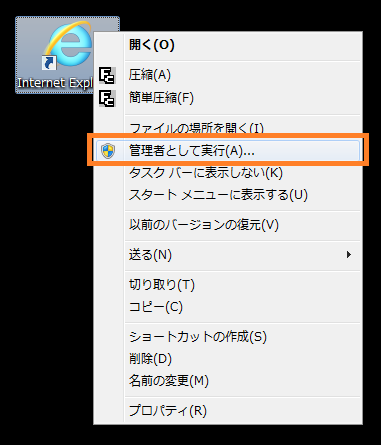
手順5 インターネット一時ファイルの削除(Windowsの方のみ)
ご利用中のブラウザから、インターネット一時ファイルを削除してください。
手順はこちらでご確認ください。
こちらの方法で解決しない場合、手順6にお進みください。
手順6 事前準備セットアップファイルの再インストール
下のボタンから事前準備セットアップファイルを保存し、インストールを行ってください。